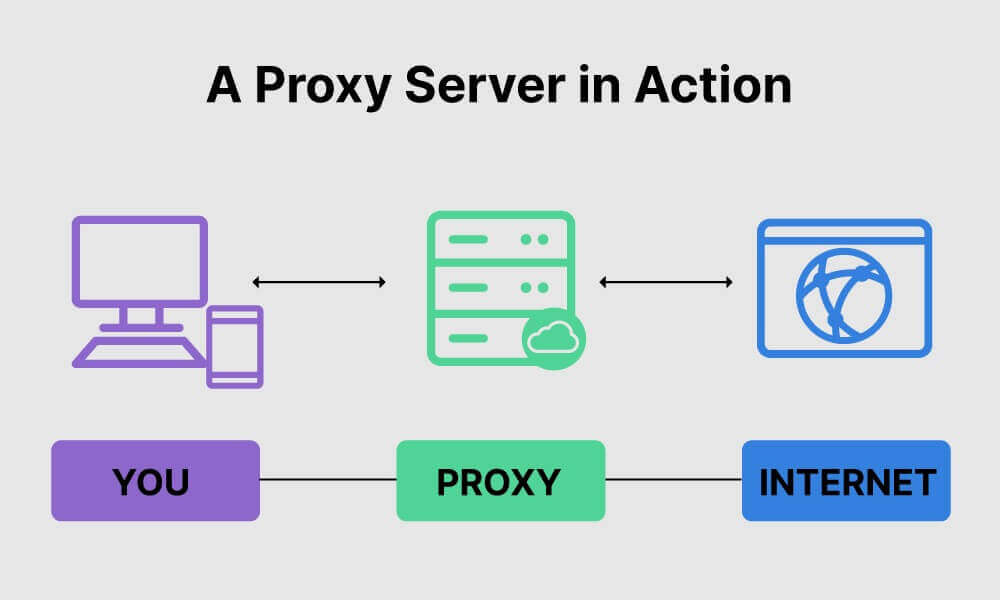
在如今高度网络化的环境中,代理服务器已成为数据隐私保护、突破内容限制及进行网页抓取的重要工具。但无论你是新手用户还是专业开发者,知道如何找到代理服务器地址,始终是使用代理服务的第一步。
本文将为你详细介绍在不同操作系统(如Windows和macOS)和主流浏览器中,如何手动或自动查找代理服务器地址,助你轻松完成配置和验证。
一、什么是代理服务器地址?
代理服务器地址通常由IP地址和端口号组成,类似于 123.45.67.89:8080。它代表的是你访问互联网的“中转站”或“伪装门面”,你所有的数据请求将先通过这个地址再发往目标网站,从而隐藏你的真实身份或突破地理限制。
二、如何查找代理地址?按平台分步骤详解
1. Windows系统中查找代理地址
步骤如下:
-
打开“开始”菜单,进入【设置】 > 【网络和Internet】。
-
点击左侧的【代理】选项。
-
查看“自动检测设置”或“手动代理设置”部分。
-
若已启用代理,将显示服务器地址和端口号。
小提示:如果你使用的是企业网络,可能代理地址是自动配置的(PAC脚本)。
2. macOS系统中查找代理地址
操作步骤:
-
打开【系统设置】 > 【网络】。
-
选择你正在使用的网络连接(如Wi-Fi)。
-
点击右下角的【详情】按钮,再进入【代理】标签页。
-
查看是否启用了HTTP/HTTPS代理,并查看代理服务器地址及端口。
3. 在浏览器中查找代理信息(如Chrome/Firefox)
虽然现代浏览器通常依赖系统代理设置,但也可以通过以下方式进行验证或调整:
-
Google Chrome:输入
chrome://settings/> 搜索“代理”,点击“打开计算机的代理设置”进入系统设置。 -
Firefox:
-
点击菜单 > 【设置】 > 【网络设置】。
-
查看“连接设置”中的代理配置,若手动配置,则可查看代理地址和端口。
-
三、代理地址的来源与类型说明
| 来源 | 描述 |
|---|---|
| 手动设置 | 用户从代理供应商处获取,如住宅代理或数据中心代理 |
| 自动配置(PAC脚本) | 网络管理员部署的自动配置脚本,自动选择代理服务器 |
| 浏览器插件或工具 | 如SwitchyOmega等扩展插件中配置的代理信息 |
四、常见问题与排查建议
-
无法连接代理服务器?
请确认代理地址、端口是否正确,并确保代理服务器在线。 -
地址格式错误?
通常应为IP:端口或域名:端口的格式,例如proxy.example.com:3128。 -
系统未显示代理地址?
检查是否启用了自动配置脚本(PAC),可能需要向网络管理员获取URL。
五、总结:你应该掌握的代理地址查找技能
无论你是想设置网络爬虫、访问海外资源,还是提升网络隐私,学会查找和验证代理地址都是必备技能。理解系统、浏览器中如何获取代理配置,也有助于你快速定位连接故障或优化网络设置。
